word打不开,提示安全打开问题
- 格式:doc
- 大小:196.50 KB
- 文档页数:4

图解WORD出错以安全模式打开文件故障的解决方法一、在资源管理器中删除,方法如下:1、打资源管理器:2、打开工具菜单中的文件夹选项3、选择查看4、去掉隐藏受保护的操作系统文件(推荐)5、点是,选择显示所有的文件及文件夹6、按下图路径打开C盘7、删除这2个模版文件,然后重新启动WORD就可以解决问题了。
二、用搜索查找删除1、点开始-搜索2、点搜索选项,选择高级选项,再按图选择好下面的选项3、点搜索,然后把搜索出的的Normal.dot删除,重启WORD就行了。
出师表两汉:诸葛亮先帝创业未半而中道崩殂,今天下三分,益州疲弊,此诚危急存亡之秋也。
然侍卫之臣不懈于内,忠志之士忘身于外者,盖追先帝之殊遇,欲报之于陛下也。
诚宜开张圣听,以光先帝遗德,恢弘志士之气,不宜妄自菲薄,引喻失义,以塞忠谏之路也。
宫中府中,俱为一体;陟罚臧否,不宜异同。
若有作奸犯科及为忠善者,宜付有司论其刑赏,以昭陛下平明之理;不宜偏私,使内外异法也。
侍中、侍郎郭攸之、费祎、董允等,此皆良实,志虑忠纯,是以先帝简拔以遗陛下:愚以为宫中之事,事无大小,悉以咨之,然后施行,必能裨补阙漏,有所广益。
将军向宠,性行淑均,晓畅军事,试用于昔日,先帝称之曰“能”,是以众议举宠为督:愚以为营中之事,悉以咨之,必能使行阵和睦,优劣得所。
亲贤臣,远小人,此先汉所以兴隆也;亲小人,远贤臣,此后汉所以倾颓也。
先帝在时,每与臣论此事,未尝不叹息痛恨于桓、灵也。
侍中、尚书、长史、参军,此悉贞良死节之臣,愿陛下亲之、信之,则汉室之隆,可计日而待也。
臣本布衣,躬耕于南阳,苟全性命于乱世,不求闻达于诸侯。
先帝不以臣卑鄙,猥自枉屈,三顾臣于草庐之中,咨臣以当世之事,由是感激,遂许先帝以驱驰。
后值倾覆,受任于败军之际,奉命于危难之间,尔来二十有一年矣。
先帝知臣谨慎,故临崩寄臣以大事也。
受命以来,夙夜忧叹,恐托付不效,以伤先帝之明;故五月渡泸,深入不毛。
今南方已定,兵甲已足,当奖率三军,北定中原,庶竭驽钝,攘除奸凶,兴复汉室,还于旧都。
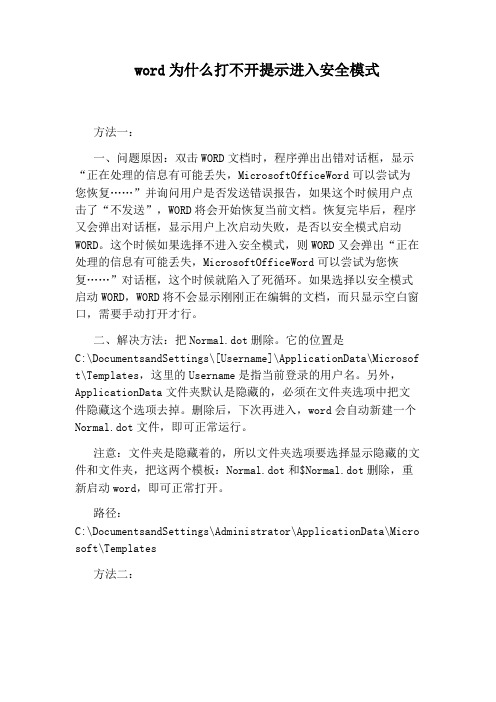
word为什么打不开提示进入安全模式方法一:一、问题原因:双击WORD文档时,程序弹出出错对话框,显示“正在处理的信息有可能丢失,MicrosoftOfficeWord可以尝试为您恢复……”并询问用户是否发送错误报告,如果这个时候用户点击了“不发送”,WORD将会开始恢复当前文档。
恢复完毕后,程序又会弹出对话框,显示用户上次启动失败,是否以安全模式启动WORD。
这个时候如果选择不进入安全模式,则WORD又会弹出“正在处理的信息有可能丢失,MicrosoftOfficeWord可以尝试为您恢复……”对话框,这个时候就陷入了死循环。
如果选择以安全模式启动WORD,WORD将不会显示刚刚正在编辑的文档,而只显示空白窗口,需要手动打开才行。
二、解决方法:把Normal.dot删除。
它的位置是C:\DocumentsandSettings\[Username]\ApplicationData\Microsof t\Templates,这里的Username是指当前登录的用户名。
另外,ApplicationData文件夹默认是隐藏的,必须在文件夹选项中把文件隐藏这个选项去掉。
删除后,下次再进入,word会自动新建一个Normal.dot文件,即可正常运行。
注意:文件夹是隐藏着的,所以文件夹选项要选择显示隐藏的文件和文件夹,把这两个模板:Normal.dot和$Normal.dot删除,重新启动word,即可正常打开。
路径:C:\DocumentsandSettings\Administrator\ApplicationData\Micro soft\Templates方法二:1、从开始菜单找到运行输入cmd/cdel"%APPDATA%"\Microsoft\Templates\Normal.dot,然后点击确定就可以了2、搜索Normal.dot删除3、找到该文件所在的路径。
在word中选择菜单[工具]-[选项]-[文件位置],然后双击“用户模板”,弹出一个“修改位置”对话框,从中就可以找到Normal.dot文件的路径,例如:C:\DocumentsandSettings\Administrator\ApplicationData\Micro soft\Templates.其中Administrator可以是其他的登陆用户名。

当office Word 出现安全模式启动时的解决办法
很多朋友在日常使用office word 中,偶尔会遇到打开word的时候出现提示要进入安全模式。
如下图:
为什么会出现以上情况呢:
Word安全模式的现象是因为:通过双击Word文档时,程序弹出出错对话框,显示“正在处理的信息有可能丢失,Microsoft Office Word可以尝试为您恢复……”并询问用户是否发送错误报告,如果这个时候用户点击了“不发送”,Word将会开始恢复当前文档。
恢复完毕后,程序又会弹出对话框,显示用户上次启动失败,是否以安全模式启动Word。
这个时候如果选择不进入安全模式,则Word又会弹出“正在处理的信息有可能丢失,Microsoft Office Word可以尝试为您恢复……”对话框,这个时候就陷入了死循环。
解决方法很简单如下:
1、关闭正在打开大所有word文档。
2、打开开始菜单——在“运行”里输入“%appdata%\microsoft\templates” 点击确定,
3、然后删除normal.dot就可以了。
现在再打开word文档看看,是否已经正常打开了?呵呵!。
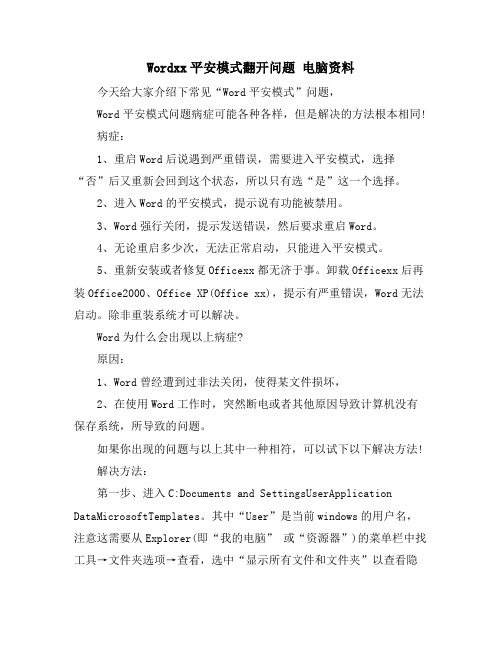
Wordxx平安模式翻开问题电脑资料今天给大家介绍下常见“Word平安模式”问题,Word平安模式问题病症可能各种各样,但是解决的方法根本相同!病症:1、重启Word后说遇到严重错误,需要进入平安模式,选择“否”后又重新会回到这个状态,所以只有选“是”这一个选择。
2、进入Word的平安模式,提示说有功能被禁用。
3、Word强行关闭,提示发送错误,然后要求重启Word。
4、无论重启多少次,无法正常启动,只能进入平安模式。
5、重新安装或者修复Officexx都无济于事。
卸载Officexx后再装Office2000、Office XP(Office xx),提示有严重错误,Word无法启动。
除非重装系统才可以解决。
Word为什么会出现以上病症?原因:1、Word曾经遭到过非法关闭,使得某文件损坏,2、在使用Word工作时,突然断电或者其他原因导致计算机没有保存系统,所导致的问题。
如果你出现的问题与以上其中一种相符,可以试下以下解决方法!解决方法:第一步、进入C:Documents and SettingsUserApplication DataMicrosoftTemplates。
其中“User”是当前windows的用户名,注意这需要从Explorer(即“我的电脑” 或“资源器”)的菜单栏中找工具→文件夹选项→查看,选中“显示所有文件和文件夹”以查看隐藏文件和隐藏文件夹(Application Data是隐藏文件夹)。
当然,你也可以进行全盘搜索“Normal.dot”这个文件;第二步、找到Normal.dot,将其使用Shift+Delete进行删除;第三步、启动Wordxx即可恢复正常。
OK,以后遇见Word平安模式问题,你一定会解决了吧!不过在这里要提醒大家的是,在操作Word时,一定注意,要正常使用正常关闭,不然像这种情况以后还可能会发生。
模板,内容仅供参考。

如何解决电脑无法打开Word文档故障电脑无法打开Word文档是我们在日常使用电脑过程中常遇到的问题之一。
这个问题的出现可能会给我们的工作和学习带来不便,因此我们需要及时解决这个故障。
接下来,本文将为大家介绍如何解决电脑无法打开Word文档故障。
一、检查文件格式当我们遇到无法打开Word文档的故障时,首先要检查文件格式。
Word文档通常以.doc或.docx为扩展名,我们需要确保所要打开的文件格式正确。
可以通过右键点击文件,选择“属性”来查看文件的扩展名是否正确。
二、尝试重新打开文档有时候电脑会出现偶发性问题导致无法打开Word文档,此时可以尝试重新打开文档来解决问题。
关闭当前打开的Word程序,再次打开需要操作的文档,看是否能够成功打开。
三、更换默认程序如果无法打开Word文档,可能是因为默认程序设置不正确。
我们可以通过以下步骤更换默认程序:1. 在电脑桌面上找到需要打开的Word文档。
2. 右键点击该文档,并选择“打开方式”。
3. 在弹出的选项中选择“选择其他应用程序”。
4. 在新的界面中,选择合适的Word程序或Microsoft Office套件中的其他可用程序。
5. 勾选“始终使用此应用程序打开此类文件”的选项。
6. 点击“确定”以保存更改。
通过更换默认程序,我们可以尝试重新打开文档,解决无法打开的问题。
四、修复Microsoft Office程序无法打开Word文档的问题可能与Microsoft Office程序本身存在问题有关。
我们可以尝试修复程序以解决这个故障。
1. 打开Windows的“控制面板”。
2. 在控制面板中选择“程序”。
3. 在“程序和功能”下找到Microsoft Office程序,并右键点击选择“更改”。
4. 在弹出的选项中选择“修复”或“修复程序”。
5. 按照提示进行修复程序的操作。
修复程序后,重新打开Word文档,看是否能够顺利打开。
五、更新Microsoft Office程序如果经过上述尝试后仍然无法打开Word文档,可以考虑更新Microsoft Office程序。

Word安全模式怎么解除?2种方法教你解除Word安全模式打开问题作为一名优秀的办公族来说使用Word办公软件是再频繁不过了,但是,如果当Word无法使用了或者出现什么异常现象导致Word打不开,那就会严重影响办公族的工作。
这不,小编一大早来到公司,本想处理昨天同事传过来的文件,却发现Word怎么也打不开,还提示什么要用Word安全模式启动!真是郁闷呀!这种事情怎么难得到作为一名专业办公人员的小编呢!好歹也使用Word有5、6年,这种小故障早已经见怪不怪了。
相信看到此篇文章的网友一定与小编的遭遇雷同。
下面就简单介绍几招,可以快速帮助大家解除Word安全模式打开问题!方法一:进入Word安全模式删除模板出现这种问题时候,我们双击是打不开Word的,只会出现一个对话框,提示:“Microsoft Office Word遇到问题需要关闭。
我们对此引起的不便表示抱歉。
”询问Word发送错误报告与不发送,我们直接单击“不发送”按钮;紧接着又会弹出提示:“Word上次启动时失败......”,询问是否以安全模式启动Word,我们选择“是”;此时,我们就成功的进入了Word安全模式;我们单击菜单栏上的“文件”中的“新建”;在弹出的“新建文档”下面的“模板”里面选择“本机上的模板...”;然后在弹出的“模板”里面“常用”里面右键单击“空白文档”选择“删除”。
别忘了重新启动Word程序,就一切OK啦。
方法二、找到Normal.dot删除如果我们想找到“Normal.dot”这个文件的话,首先需要显示系统隐藏文件,会操作的自己去操纵,不会操作的就按照我的步骤来。
我的电脑--->工具--->文件夹选项;在弹出的“文件夹选项”中将“隐藏受保护的操作系统文件(推荐)”取消勾选;将“显示所有文件和文件夹”选上;打开路径C:\Documents and Settings\Administrator\Application Data\microsoft\templates ,将“Normal.dot”文件删除,再次启动Word程序就一切恢复正常了!重点说明这里的C:\Documents and Settings\Administrator\Application Data\microsoft\templates 里面的Administrator 是系统默认的用户名,如果你的默认用户不是Administrator,那么请将其修改成你的用户名。
最近有网友反映word打不开,询问是否以安全模式启动 Word,详细情况是提示word遇到问题需要关闭,显示上面的对话框,在点击了“不发送”按钮后将关闭。
再次运行 Word,将询问是否启动Word安全模式。
在此如果选择“是”,将进入Word安全模式。
在这种模式下,Word将仅显示空白窗口,需要再手动打开文档方可显示。
如果选择“否”,则Word又将弹出错对话框,陷入死循环。
但是,除 Word 外其他 Office 组件均可正常运行。
那为什么word打不开,提示以Word安全模式打开呢?下面小编教你几招解决方法。
不同情况的解决方法1.word打不开,提示以Word安全模式打开,可能是normal.dot模板损坏了。
normal.dot是一个自动保存模板,比如写着word文档时电脑非正常关机,再启动计算机后word会启动关机前保存的文档,使你的损失降为最低。
(顺便说一句,word默认10分钟自动保存一次,我们可以到“工具/选项/保存”,将自动保存时间间隔修改为1分钟,这样可以把非正常关机引起的文档损失降为最小。
)【解决办法】1、删除你使用的用户名下的TEMP所有文件,OFFICE在你安装时的备份文件,清空所有系统的日记信息...也就是删除Normat.dot模板文件。
即删除c:\Documents and Settings\用户名\ApplicationData\Microsoft\Templates\Normal.dot文件;C\Documents and Settings\你用户名\Application Data\Microsoft\Templates下,删除 Normal.dot2、点开始,在运行中输入“winword /a”可以启动word,此时不会有无法打开对话框出现,将word文档另存一下,会提示是否替换normal.dot,这时word用新的模板替换损坏的那个,选择是。
这样word 就可以正常启动了……2.word打不开,提示以Word安全模式打开,可能是注册表包含了OFFICE的错误信息,而注册表无法智能更新。
word文件打不开必须进入安全模式
如下图所示:打开我的计算机,之后点击工具,文件夹选项。
打开文件夹选项后,点击查看,找到隐藏文件夹。
下图所示
在计算机打开路径
C:\DocumentsandSettings\Administrator\applicationdata\micro soft\templates找到下图这两个文件,把它删了。
重新启动word 文档。
你会发现一切都正常了
首先在我的电脑中依次点击“工具--文件夹选项--查看”,选中下面的选项:
然后找到下面这个文件夹:
C:\DocumentsandSettings\Administrator\ApplicationData\Micro soft\Templates,会看到“Normal.dot”这个文件,这就是公用模板文件,应该是损坏了,直接将其删除,就可以排除故障了。
猜你感兴趣:。
安全模式启动Word不能打开怎么处理?Word安全模式怎么
解除?
Word安全模式怎么解除?有用户在打开Word文档的时候,收到“Mcrosoft Office遇到问题需要关闭提示”并且显示Word上次启时失败,是否以安全模式启动的窗口,遇到这种情况我们可以通过以下方法进行解决。
Word安全模式怎么解除?
Word安全模式症状:
在点击了“不发送”按钮后将关闭,再次运行Word,将询问是否以安全模式启动Word ,在此如果选择“是”,Word 将进入“安全模式”。
在这种模式下,Word将仅显示空白窗口,需要再手动打开文档方可显示。
如果选择“否”,则Word又将弹出错对话框,陷入死循环。
解决方法一:
1、显示隐藏的文件/文件夹。
2、打开路径:
C:\Users\用户名\AppData\Roaming\Microsoft\Templates
可以看到两个Normal文件,将其删除即可。
解决方法二:
1、将用安全模式打开Word文档之后,新建一个文档。
2、双击“空白文档”即可。
3、之后在运行中输入:Winword /a 可以直接启动Word,此时不会有无法打开的对话框出现,将Word文档另存一下,会提示是否替换Normal文件,这时Word用新的模板替换损坏的那个,选择是即可。
注:如果还不行,就依照上面的方法进入Word依次点击工具→ 常规→ 把“打开时更新自动方式的链接”前的勾去掉。
以上方法便是怎么解除Word安全模式的一些方法,笔者建议用户使用第一种方法,这样就不会有以后新建模版的麻烦。
教你完美解决word打不开的方法word安全模式怎么解除,完美解决word打不开的方法问题描述:打开某一个word文档时,错误提示“MicrosoftOfficeWord遇到问题需要关闭。
我们对此引起的不便表示抱歉。
”,询问是否发送错误报告,不论用户点击“发送错误报告”,还是点“不发送”,word都会进入安全模式,且word文档无法打开;造成这一问题的原因主要是由于word缺省模板文件损坏导致的,实际上我们只需要将这个缺省的模板文件删除就能解决问题,删除该缺省文件之后,重新打开word程序时,会自动生成一个全新的缺省模板文件,并不会对原有的word主程序造成任何影响;word安全模式怎么解除,修复word打不开的方法:第一种方法:先将所有的word相关程序关闭——>然后点击“开始”菜单——>点击“运行”——>将红*部分代码“%appdata%microsoftemplates”(不包含双引号)输入运行窗口中,点击确定——>此时将打开“Normal.dot”缺省模板文件所在目录,将名称为“Normal”的模板文件直接删除即可——>最后重新打开word程序,又会重新生成新的“Normal.dot”模板文件;第二种方法:在出现错误报告时,选择“不发送”——>此时word进入安全模式,会打开word主程序——>打开word主程序之后,点击左上角的“文件”——>再点击“新建”——>此时右边窗口中将出现“新建文档”的窗口——>单击倒数第二个“本机上的模板...”——>*出“模板”对话框,鼠标右键点击“空白文档”——>选择“删除”——>最后点击确定退出,重新打开word程序即可解除word安全模式;总结:word安全模式怎么解除,word安全模式?实际上word 进入安全模式是因为“Normal.dot”模板文件已经损坏,找不到缺省设置来打开word文档,删除word模板文件后,word主程序会自动查找模板文件,一旦查找不到,就会自动生成一个新的模板文件,上述的两种方法都是利用这一原理实现的。
word打不开,总提示进入安全模式——解决方法
1. 将“%appdata%\microsoft\templates”粘贴到“运行”,回车,删除normal.dot。
2. 删除微软输入法
3.0。
word打不开,显示上面的对话框,在点击了“不发送”按钮后将关闭。
再次运行Word,将询问是否以安全模式启动Word。
在此如果选择“是”,Word 将进入“安全模式”。
在这种模式下,Word将仅显示空白窗口,需要再手动打开文档方可显示。
如果选择“否”,则Word又将弹出错对话框,陷入死循环。
但是,除Word 外其他Office 组件均可正常运行。
依此操作,问题解决!!!
首先找到下面这个文件夹:
C:\Documents and Settings\Administrator\Application
Data\Microsoft\Templates
会看到“Normal.dot” 这个文件,这是公用模板文件,应该是损坏了,直接将其删除,排除故障。
如果找不到这个文件夹,可将C:\Documents and
Settings\Administrator\Application Data\Microsoft\Templates复制粘贴到地址栏即可找到normal.dot这个文件。
第一种方法
模板文件一般存在下面的路径,看图
注意:文件夹是隐藏着的,所以文件夹选项要选择显示隐藏的文件和文件夹,进入下图,把这两个模板删除,重新启动word,即可正常打开。
路径:C:\\Documents and Settings\\Administrator\\Application
Data\\Microsoft\\Templates
第二种方法比较简单了
用安全模式打开word以后,新建一个文档如下图
在word右边就会出现下图,然后点击“本机上的模板”
在弹出的模板框,右键删除掉命名为“空白模板”的模板,点击确定,重启word即可正常打开
3、点开始,在运行中输入“winword /a”可以启动word,此时不会有无法打开的对话框出现,将word文档另存一下,会提示是否替换normal.dot,这时word用新的模板替换损坏的那个,选择是。
如果还不行,就依照上面的方法进入word,依次点击工具——常规——把“打开时更新自动方式的链接”前的勾去掉。
做个批处理,还没机会试过。
@echo off
title word修复工具由云海环山原创
@mode con cols=80 lines=13
echo.
echo.
echo.
echo.
echo 本工具可以修复word不能正常打开,以安全模式运行的故障,按任意键修复!! echo.
echo.
echo.
echo 工具制作:云海环山QQ:17881126
pause>nul
dir %appdata%\microsoft\templates\Normal.dot >nul 2>nul
if %errorlevel% == 0 (
del /f /s /q %appdata%\microsoft\templates\Normal.dot
echo.
echo 文字处理软件word不能正常打开已修复,按任意键退出!!
pause>nul
exit
)
cls
echo.
echo.
echo.
echo.
echo.
echo.
echo 您的电脑上没有安装word文字处理软件,按任意键退出!!
echo.
pause>nul。